Editieren von Tabellen (ArcGIS Feature Service)
Die Vorgehensweise beim Editieren von Tabellen, die innerhalb eines Feature Services in ArcGIS Enterprise publiziert wurden, unterscheidet sich von jener beim Editieren von Layern. Grundsätzlich stehen dem Endanwender im WebOffice core Client die folgenden Editieraktionen zur Bearbeitung von Tabelleneinträgen zur Verfügung:
•Erstellen (Create)
•Ändern (Edit)
•Löschen (Delete)
Hinweis: Tabellen, die in ArcMap mit einem anderen Layer verknüpft sind (Relate), können nicht editiert werden.
Hinweis: Grundsätzlich wird das Editieren von Features eines Layers, der mit einer anderen Tabelle in ArcMap gejoint ist, unterstützt. Beachten Sie jedoch, dass die Felder der gejointen Tabelle nicht als Editierfelder verwendet werden können. Oftmals bestimmen jedoch die Felder einer gejointen Tabelle auch die Symbologie eines Layers (z.B. bei der Kontrolle von Maßnahmen oder Begutachtungen) - um diese Änderungen auch dementsprechend in der Karte sichtbar zu machen, würde sich folgender Workaround anbieten (für weitere Fragen Wenden Sie sich bitte an das WebOffice Support Team.
1. Führen Sie eine Suche auf die betroffene Tabelle aus und ändern Sie ein Objekt aus dem Suchergebnis heraus (klicken Sie dafür mit der rechten Maustaste auf den zu bearbeitenden Eintrag und wählen Sie die entsprechende Editieraktion aus dem Kontextmenü aus)
2. Passen Sie die entsprechenden Attribute an und schließen Sie den Editiervorgang ab
3. In der Suchergebnissicht muss eine Kopplung externer Anwendungen konfiguriert werden, die einen Absprung auf den betroffenen Layer beinhaltet um diesen Layer auch in der Karte anzuzeigen (z.B. als Query - dies ist nur dann relevant, wenn der betroffene Layer nicht bereits im Kartenbild sichtbar ist)
Hinweis: Bitte beachten Sie, dass das Editieren von Tabellen nicht in das WebOffice usermanagement integriert ist. Dementsprechend werden auch die dazugehörigen Audit-Fields ('CREATE_BY, CHANGE_BY, CREATE_DAT und CHANGE_DAT) im Zuge einer Editieraktion nicht befüllt.
Erstellen (Create) eines neuen Tabelleneintrages
Wenn ein neuer Tabelleneintrag erstellt werden soll, kann wie gewohnt das Werkzeug Editieren im WebOffice core Client über den dafür vorgesehenen Ribbon geöffnet werden. Die editierbare Tabelle steht im Drop-Down-Menü der Editierthemen zur Verfügung und wird durch ein entsprechendes Tabellen-Symbol als solche gekennzeichnet:
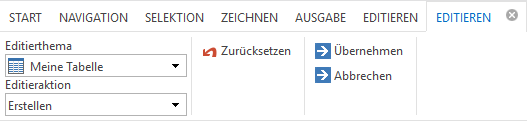
Editierthema - Tabelle (ArcGIS Feature Service)
In der Liste der verfügbaren Editieraktionen steht nur die Editieraktion Erstellen zur Verfügung. Die Editieraktionen Ändern und Löschen stehen über das Werkzeugformular Editieren nicht zur Verfügung und können nur aus einem aktiven Suchergebnis heraus aufgerufen werden.
Hinweis: Wenn für eine Tabelle nur die Editieraktionen Ändern (Edit) und Löschen (Delete) konfiguriert wurden, werden die Endanwender nach dem Öffnen des Werkzeuges Editieren mittels einer entsprechenden Notifizierung darüber in Kenntnis gesetzt, dass die Ausführung dieser Editieraktionen aus einem aktiven Suchergebnis heraus erfolgen muss:

Spezieller Anwendungsfall, wenn kein "Create" konfiguriert wurde
Nachdem die Tabelle des Feature Services als Editierthema ausgewählt wurde und auch die Editieraktion Erstellen ankonfiguriert wurde, erscheint das dazugehörige Fenster zur Festlegung der attributiven Informationen im rechten Bereich des WebOffice core Client:
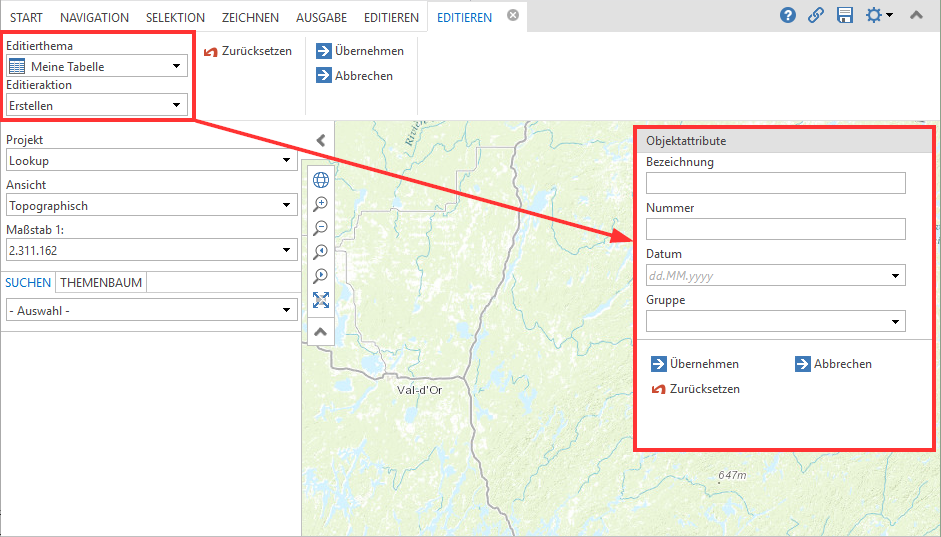
Fenster zur Editieraktion "Create"
Nun können die gewünschten Attribute definiert werden und der Editiervorgang durch Klick auf die Schaltfläche Übernehmen abgeschlossen werden.
Ändern (Edit) eines bestehenden Tabelleneintrages
Um einen bestehenden Tabelleneintrag bearbeiten zu können, muss bereits eine entsprechende Suche auf eine Tabelle (ArcGIS Feature Service) konfiguriert sein. Diese Editieraktion steht nämlich nicht wie üblich im Werkzeugformular des Werkzeuges Editieren zur Verfügung, sondern muss aus einem aktiven Suchergebnis heraus geöffnet werden.
Führen Sie daher eine Suche auf eine Tabelle aus, die auf ein Feature Service referenziert, und klicken Sie mit der rechten Maustaste auf einen Tabelleneintrag. Das nun aufscheinende Kontextmenü beinhaltet die für die Tabelle verfügbaren Editieraktionen (Objekt ändern und/oder Objekt löschen):
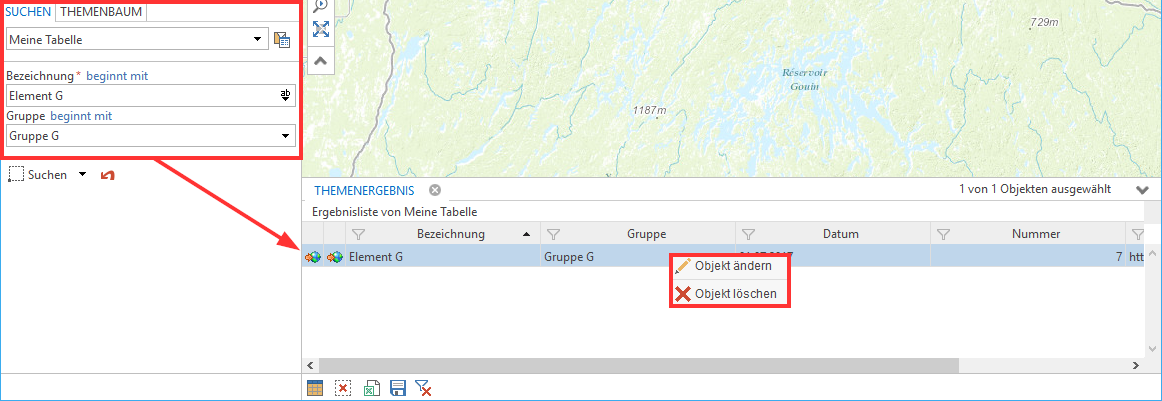
Ausführung der Editieraktion "Edit" aus einem aktiven Suchergebnis heraus
Nachdem die Funktion Objekt ändern ausgewählt wurde, erscheint das entsprechnde Fenster zur Bearbeitung der attributiven Informationen dieses Tabelleneintrages im rechten Bereich des WebOffice core Client:
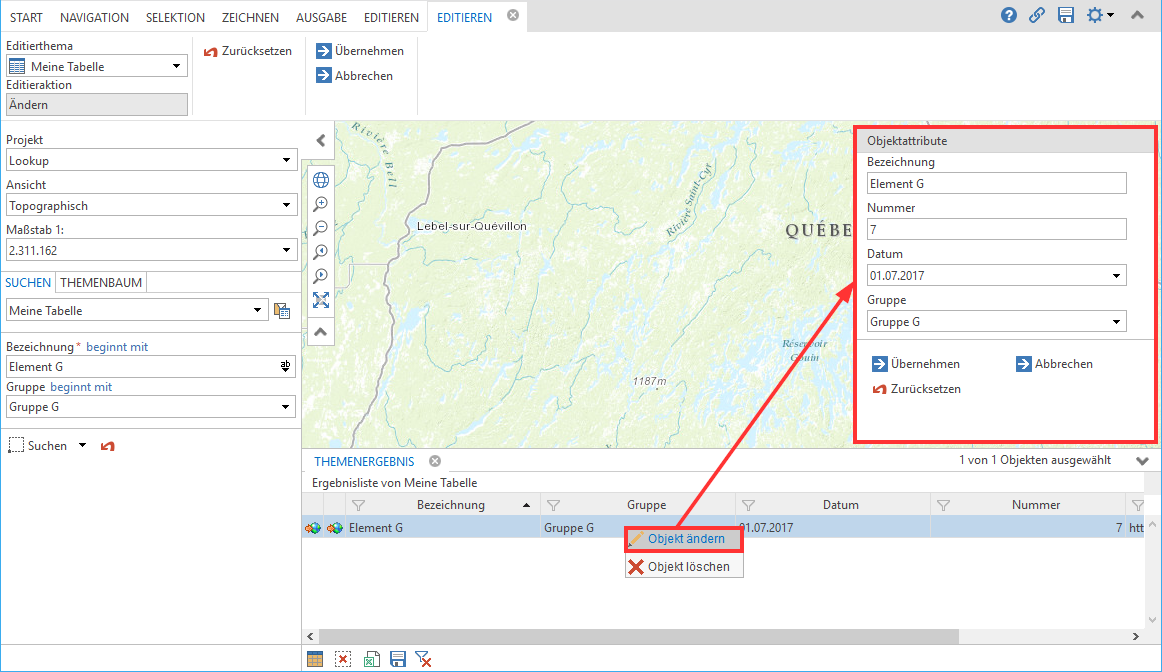
Fenster zur Editieraktion "Edit"
Nun können die gewünschten Attribute editiert werden und der Editiervorgang durch Klick auf die Schaltfläche Übernehmen abgeschlossen werden.
Hinweis: Das Editieren von Tabellen (ArcGIS Feature Service) unterstützt keine Massenattributierung. Mit WebOffice 10.9 SP2 können nur einzelne Tabelleneinträge bearbeitet werden.
Hinweis: Nachdem die Attribute des ausgewählten Tabelleneintrages bearbeitet wurden, sind die Änderungen nicht sofort im bereits geöffneten Suchergebnis sichtbar. Erst bei der nächsten Ausführung einer entsprechenden Suche sind die aktualisierten Informationen auch in der Suchergebnissicht ersichtlich.
Löschen (Delete) eines bestehenden Tabelleneintrages
Um einen bestehenden Tabelleneintrag löschen zu können, muss bereits eine entsprechende Suche auf eine Tabelle (ArcGIS Feature Service) konfiguriert sein. Diese Editieraktion steht nämlich nicht wie üblich im Werkzeugformular des Werkzeuges Editieren zur Verfügung, sondern muss aus einem aktiven Suchergebnis heraus geöffnet werden.
Führen Sie daher eine Suche auf eine Tabelle aus, die auf ein Feature Service referenziert, und klicken Sie mit der rechten Maustaste auf einen Tabelleneintrag. Das nun aufscheinende Kontextmenü beinhaltet die für die Tabelle verfügbaren Editieraktionen (Objekt ändern und/oder Objekt löschen):
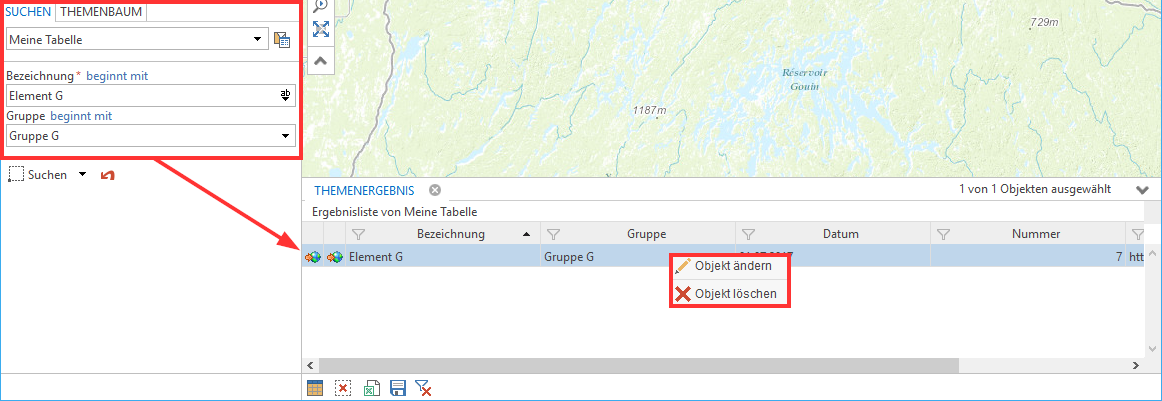
Ausführung der Editieraktion "Edit" aus einem aktiven Suchergebnis heraus
Nachdem die Funktion Objekt löschen ausgewählt wurde, erscheint das entsprechende Fenster im rechten Bereich des WebOffice core Client:
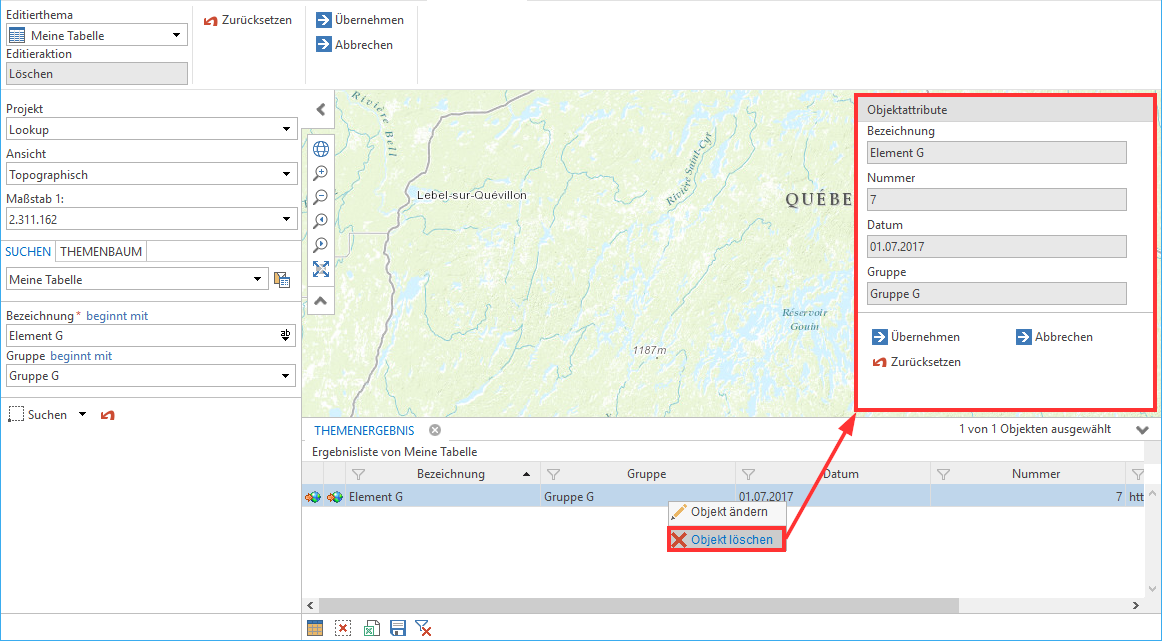
Fenster zur Editieraktion "Edit"
Der entsprechende Tabelleneintrag kann durch Klick auf die Schaltfläche Übernehmen endgültig gelöscht werden.
Hinweis: Nachdem der entsprechende Tabelleneintrag gelöscht wurde, ist dieser trotzdem noch im bereits geöffneten Suchergebnis sichtbar. Bei der nächsten Ausführung einer Suche wird der zuvor gelöschte Tabelleneintrag nicht mehr gefunden.